Win11电脑打不开记事本提示无法启动此应用程序的解决教程
更新时间:2022-11-09 09:14:11作者:huige
近日有win11系统用户要打开记事本编辑的时候,发现打不开,还提示无法启动此应用程序,许多人遇到这样的问题都不知道要怎么办,其实解决方法也不会难,本文给大家讲解一下Win11电脑打不开记事本提示无法启动此应用程序的解决教程吧。
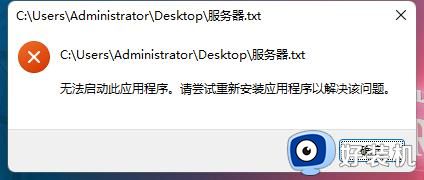
解决方法如下:
1、首先,按键盘上的 Win + X 组合键,或右键点击任务栏上的Windows开始图标,在打开的隐藏菜单项中,选择设置。
2、或者点击电脑下方导航条右键也可显示任务栏设置。
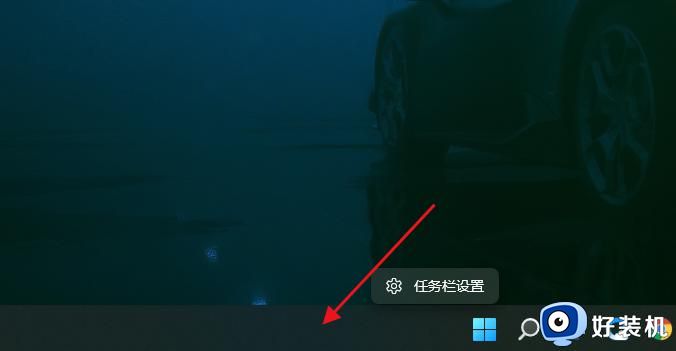
3、来到应用菜单,点击应用和功能的选项。在应用列表中定位到出现无法打开的应用名称,点击右侧后面的三点图标,在菜单中选择高级选项。
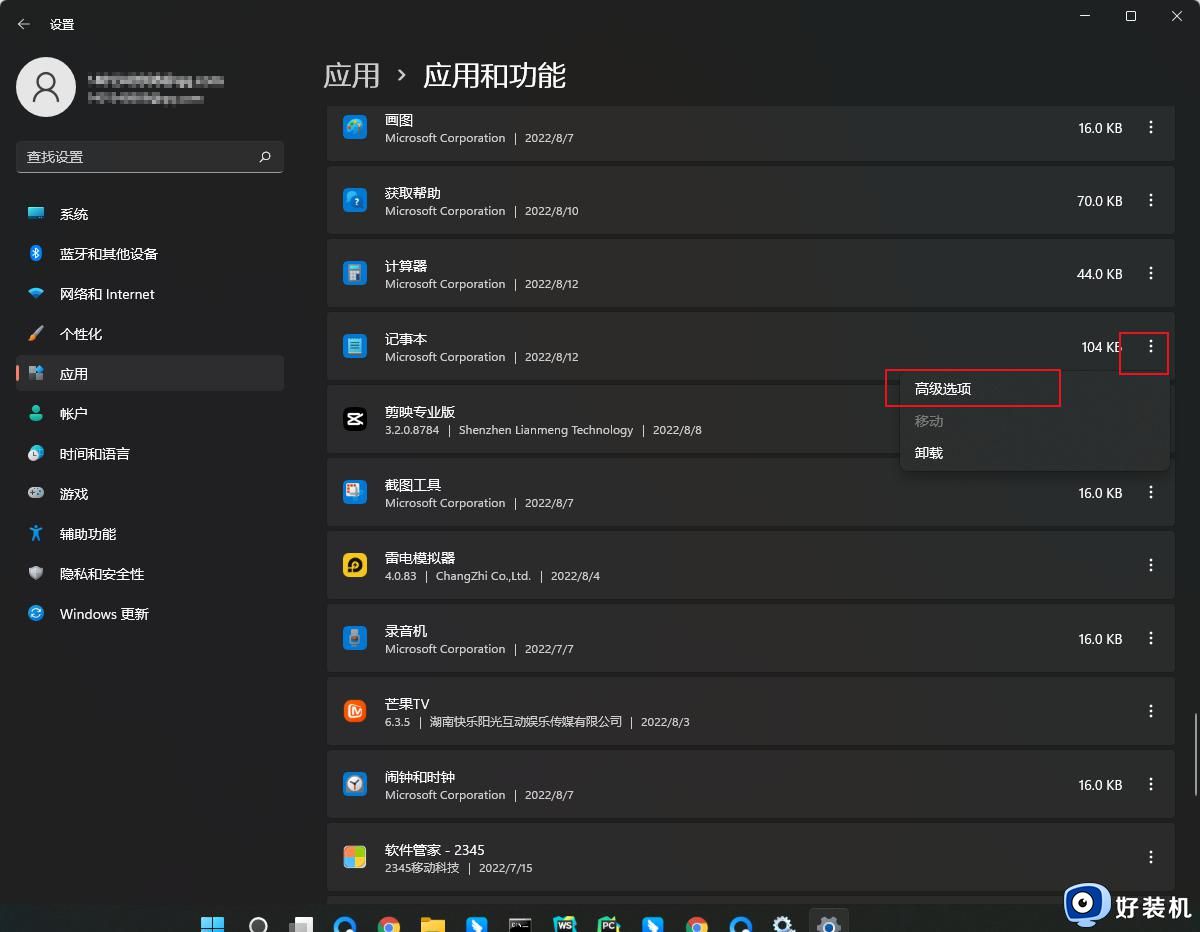
4、找到重置栏目,点击下面的修复按钮即可。
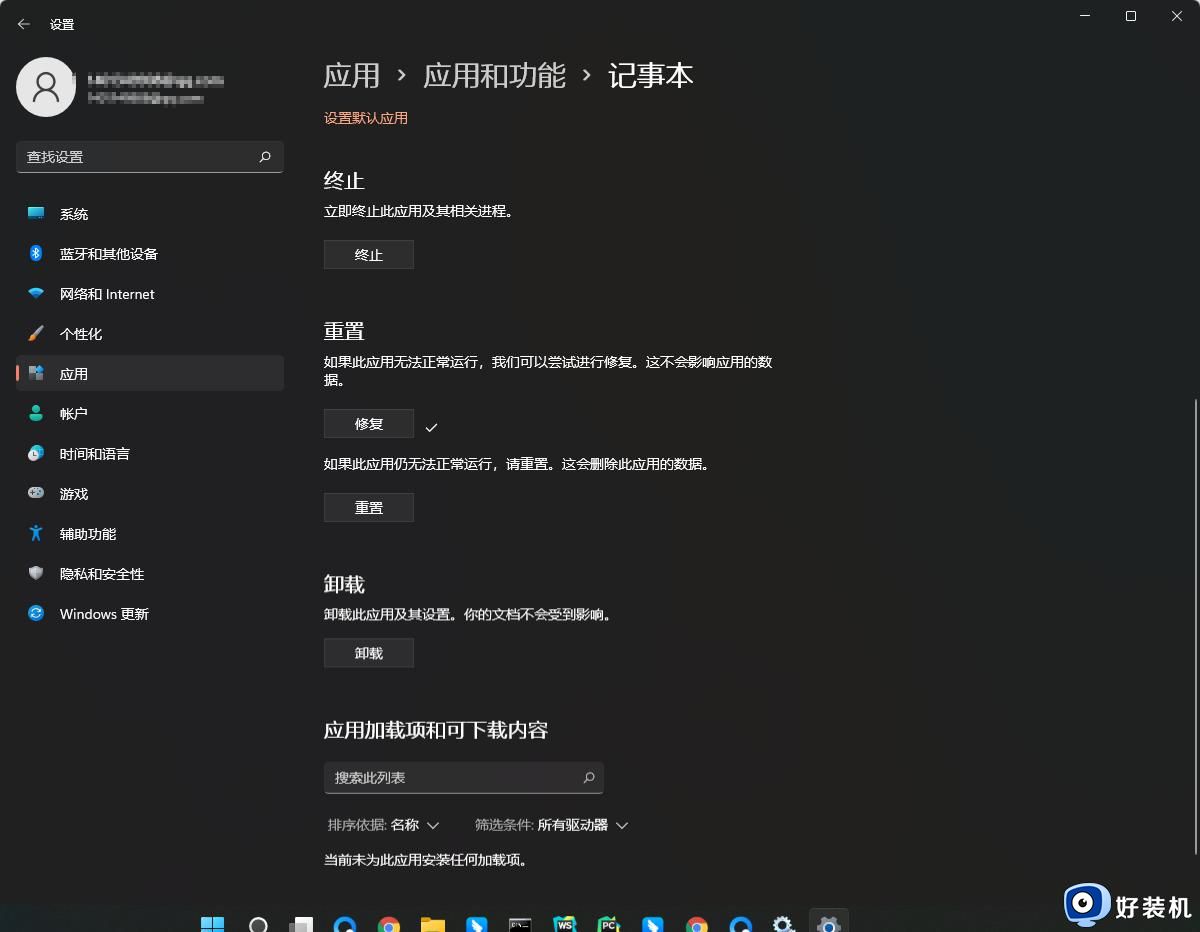
5、如果修复无效,文件还是打不开,点击重置即可完全恢复。
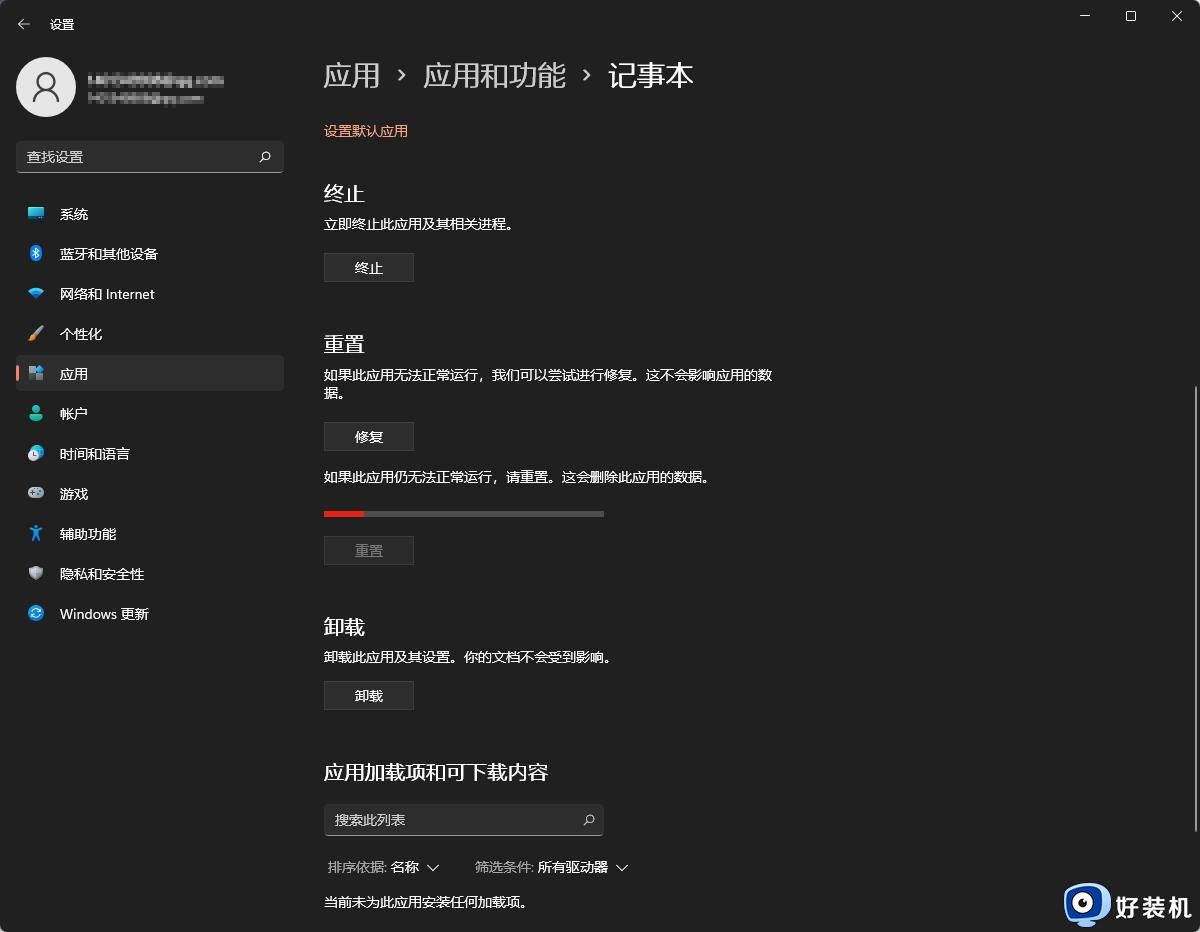
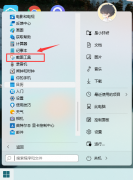
Win11截图快捷键是什么 Win11快速截图方法汇总
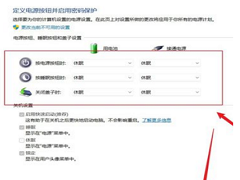
Win11笔记本如何设置合盖不休眠?Win11设置关闭盖子不休眠的教程
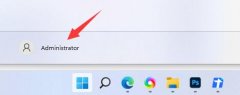
Win11用户名怎么更改 Win11用户名更改教程

上述给大家讲解的就是Win11电脑打不开记事本提示无法启动此应用程序的解决教程,有遇到一样情况的用户们可以按照上面的方法步骤来进行解决吧。
Win11电脑打不开记事本提示无法启动此应用程序的解决教程相关教程
- 应用程序无法正常启动0xc000007b win11怎么办 win11提示应用程序无法正常启动0xc000007b如何解决
- 0xc000007b win11怎么办 win11应用程序无法正确启动(0xc000007b)如何处理
- win110xc000007b的解决方法 win11提示0xc000007b怎么修复
- win11记事本打不开的解决方法 win11记事本无法打开怎么办
- win11记事本打开文件过大无响应如何解决 win11记事本打开文件过大无响应的解决方法
- win11怎么打开记事本程序 打开win11记事本应用的方法
- win11无法安装程序包的解决方法 win11提示无法安装程序包怎么办
- win11此应用无法运行如何处理 win11此应用无法运行怎么办
- win11打开vmware虚拟机提示“未能启动虚拟机”三种解决方法
- win11系统打开软件提示应用程序无法正常启动0xc0000135如何修复
- win11家庭版右键怎么直接打开所有选项的方法 win11家庭版右键如何显示所有选项
- win11家庭版右键没有bitlocker怎么办 win11家庭版找不到bitlocker如何处理
- win11家庭版任务栏怎么透明 win11家庭版任务栏设置成透明的步骤
- win11家庭版无法访问u盘怎么回事 win11家庭版u盘拒绝访问怎么解决
- win11自动输入密码登录设置方法 win11怎样设置开机自动输入密登陆
- win11界面乱跳怎么办 win11界面跳屏如何处理
win11教程推荐
- 1 win11安装ie浏览器的方法 win11如何安装IE浏览器
- 2 win11截图怎么操作 win11截图的几种方法
- 3 win11桌面字体颜色怎么改 win11如何更换字体颜色
- 4 电脑怎么取消更新win11系统 电脑如何取消更新系统win11
- 5 win10鼠标光标不见了怎么找回 win10鼠标光标不见了的解决方法
- 6 win11找不到用户组怎么办 win11电脑里找不到用户和组处理方法
- 7 更新win11系统后进不了桌面怎么办 win11更新后进不去系统处理方法
- 8 win11桌面刷新不流畅解决方法 win11桌面刷新很卡怎么办
- 9 win11更改为管理员账户的步骤 win11怎么切换为管理员
- 10 win11桌面卡顿掉帧怎么办 win11桌面卡住不动解决方法
